Canon DC40 User Manual [ru]
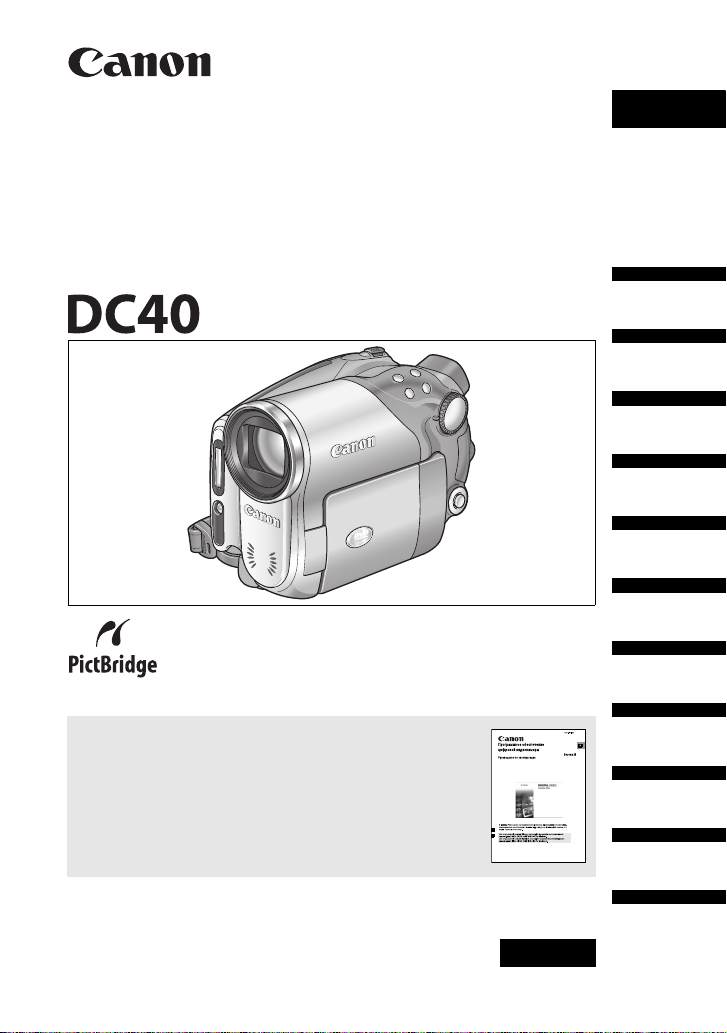
PUB.DIE-259
Русский
DVD-видеокамера
Руководство по эксплуатации
Русский
Введение
Подготовка
Основные
функции
Расширенные
функции
Функции
монтажа
Закрытие
сеансов диска
Внешние
соединения
Также ознакомьтесь с указанным ниже Руководством (электронная
версия в виде файла PDF).
• Программное обеспечение цифровой видеокамеры
PAL
Печать
Устра нени е
неполадок
Правила
обращения
Дополнительная
информация
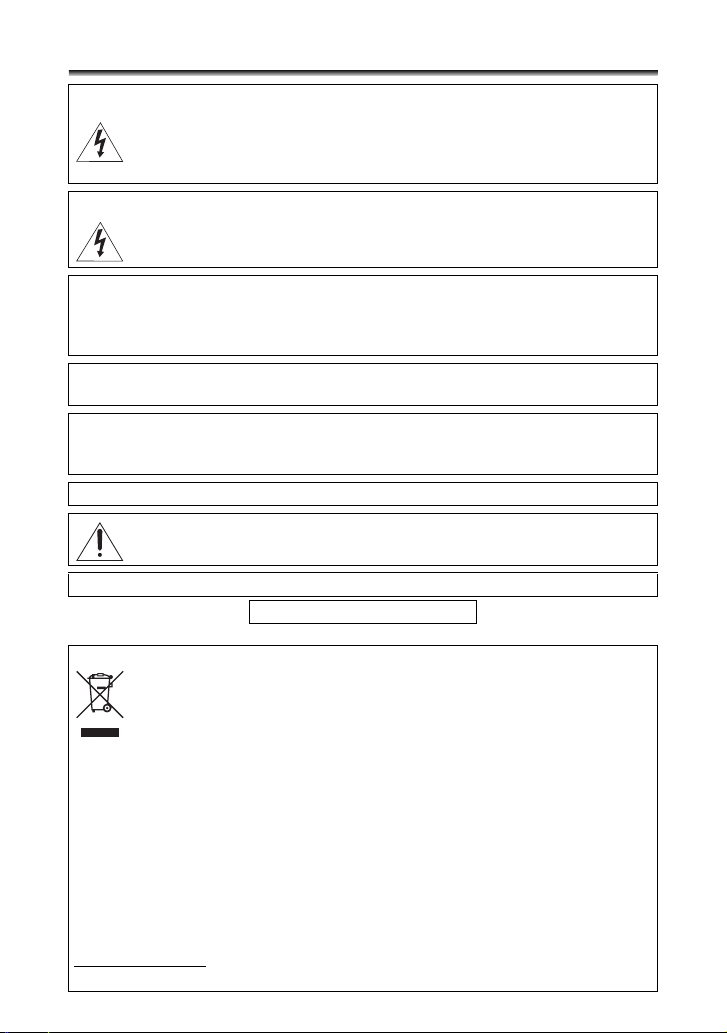
Введение
Важные инструкции по эксплуатации
ВНИМАНИЕ!
ВО ИЗБЕЖАНИЕ ОПАСНОСТИ ПОРАЖЕНИЯ ЭЛЕКТРИЧЕСКИМ ТОКОМ НЕ СНИМАЙТЕ
КОЖУХ (ИЛИ ЗАДНЮЮ ПАНЕЛЬ). ВНУТРИ КАМЕРЫ НЕТ ДЕТАЛЕЙ, ПОДЛЕЖАЩИХ
ОБСЛУЖИВАНИЮ ПОЛЬЗОВАТЕЛЕМ. ОБСЛУЖИВАНИЕ ДОЛЖНО ВЫПОЛНЯТЬСЯ
КВАЛИФИЦИРОВАННЫМ ПЕРСОНАЛОМ.
ВНИМАНИЕ!
ВО ИЗБЕЖАНИЕ ОПАСНОСТИ ВОЗГОРАНИЯ ИЛИ ПОРАЖЕНИЯ ЭЛЕКТРИЧЕСКИМ
ТОКОМ НЕ ДОПУСКАЙТЕ ПОПАДАНИЯ НА ИЗДЕЛИЕ ДОЖДЯ ИЛИ ВЛАГИ.
ВНИМАНИЕ.
ДЛЯ УМЕНЬШЕНИЯ ОПАСНОСТИ ПОРАЖЕНИЯ ЭЛЕКТРИЧЕСКИМ ТОКОМ И СНИЖЕНИЯ
УРОВНЯ НЕЖЕЛАТЕЛЬНЫХ ПОМЕХ ПОЛЬЗУЙТЕСЬ ТОЛЬКО РЕКОМЕНДОВАННЫМИ
ДОПОЛНИТЕЛЬНЫМИ ПРИНАДЛЕЖНОСТЯМИ.
ВНИМАНИЕ.
ЕСЛИ ПРИБОР НЕ ИСПОЛЬЗУЕТСЯ, ОТСОЕДИНИТЕ ВИЛКУ ОТ ЭЛЕКТРИЧЕСКОЙ РОЗЕТКИ.
Вилка питания от сети переменного тока выполняет функции разъединительного устройства. Вилка
питания от сети переменного тока должна быть легко доступна, чтобы ее можно было отсоединить
в случае какого-либо происшествия.
Идентификационная табличка блока питания CA-570 расположена на его нижней панели.
Использование любого другого устройства, кроме компактного блока питания CA-570,
может привести к повреждению видеокамеры.
Данное изделие классифицировано в соответствии со стандартами IEC60825-1:1993 и EN60825-1:1994.
ЛАЗЕРНОЕ УСТРОЙСТВО КЛАССА 1
Только для Европейского союза (и Европейской экономической зоны).
Данный символ обозначает, что в соответствии с Директивой WEEE (Waste Electrical
and Electronic Equipment, или Утилизация электрического и электронного оборудования)
(2002/96/EC) и законодательством Вашего государства настоящий продукт не разрешается
утилизировать вместе с бытовыми отходами. Данный продукт следует передать в предназначенный для этого пункт сбора, работающий, например, по принципу обмена, т.е. когда при сдаче
использованного продукта Вы приобретаете новый аналогичный продукт, или в авторизованный пункт
сбора для переработки электрического и электронного оборудования (EEE). Ненадлежащая утилизация отходов данного типа может негативно повлиять на экологическую обстановку и здоровье людей
вследствие действия потенциально опасных веществ, обычно входящих в состав EEE. Таким образом,
правильная утилизация данного продукта станет Вашим вкладом в дело эффективного использования
природных ресурсов. Более подробную информацию о месте сбора оборудования для его последующей
переработки можно получить в местном городском управлении, в отделе по управлению утилизацией,
в организации, работающей по авторизованной схеме WEEE, или в местной службе утилизации
отходов. Дополнительную информацию относительно возврата и переработки WEEE-продуктов
можно получить на web-сайте:
www.canon-europe.com.
(Европейская экономическая зона: Норвегия, Исландия и Лихтенштейн)
2
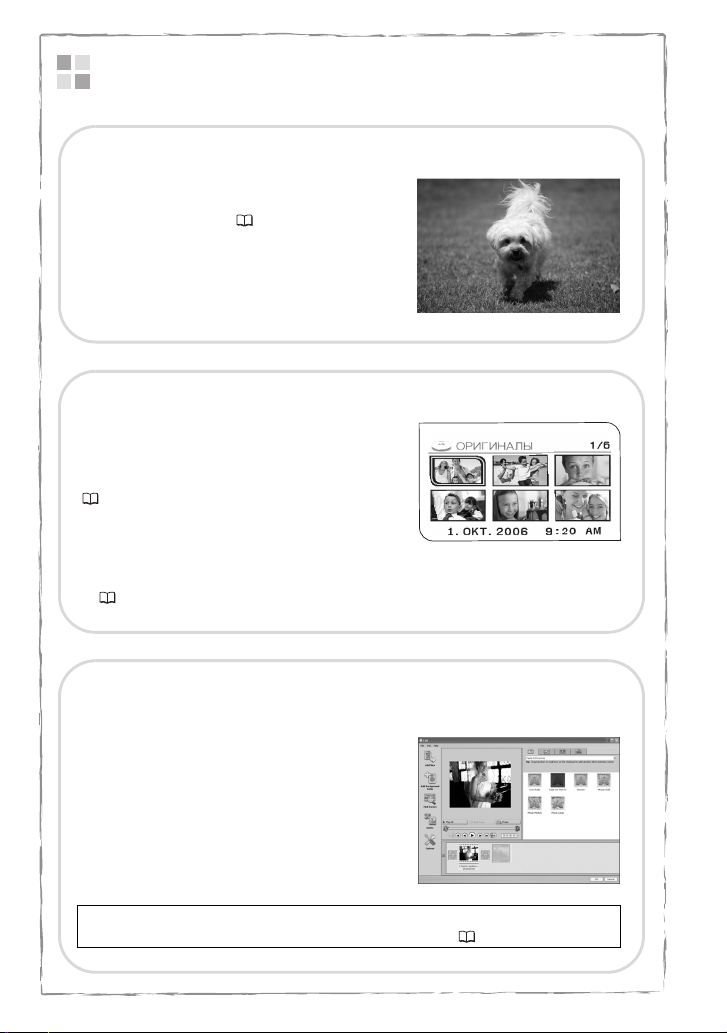
Преимущества DVD
СЪЕМКА
При использовании диска DVD достаточно просто нажать
кнопку пуска/остановки – видеокамера сама найдет
свободное место на диске ( 31). Не надо тратить
время на перемотку кассеты вперед или назад в поисках
места для начала новой записи.
Можно не беспокоиться о том, что по ошибке
будет стерт важный сюжет!
ВОСПРОИЗВЕДЕНИЕ
Просто выберите сюжет на индексном экране!
Установите диск с закрытыми сеансами* в DVD-проигрыватель и просто выберите требуемый сюжет в индексе
( 37). Не надо воспроизводить всю запись или
перематывать кассету в поисках требуемого сюжета.
* Закрытие сеансов – это операция, необходимая для
обеспечения возможности воспроизведения записанных DVD-дисков в обычных DVD-проигрывателях
(96).
ПОДЕЛИТЕСЬ СВОИМИ ВИДЕОЗАПИСЯМИ
Пользователи Windows**:
Входящее в комплект поставки программное обеспече ние
Roxio MyDVD for Canon позволяет легко создавать копии
своих DVD-дисков для близких и друзей, а также переписывать записи в компьютер для дальнейшего монтажа.
** Компьютеры с Windows 2000/Windows Me/Windows XP.
С вопросами, относящимися к программе Roxio MyDVD for Canon, обращайтесь непосредственно в центры поддержки клиентов компании Sonic Solutions ( 104).
3
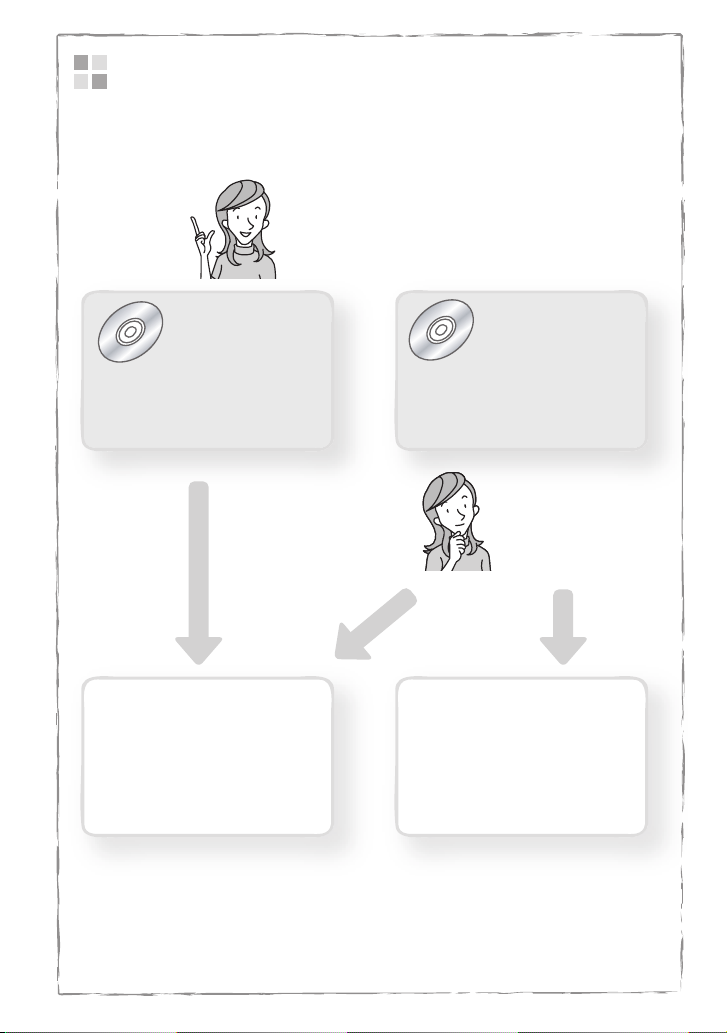
Введение в DVD
Вероятно, Вы знаете, что диски DVD бывают разных типов и двух размеров – более распространенные
диски DVD диаметром 12 см и диски Mini DVD диаметром 8 см. В этой видеокамере используются
8-сантиметровые диски DVD-R (подобные входящему в комплект поставки) или DVD-RW (продаются
в магазинах).
Итак, какой диск выбрать?
DVD-R
Можно записать только один раз.
Монтаж или удаление записей невозможны.
После закрытия сеансов диск,
записанный в режиме VIDEO, можно
просматривать в большинстве обычных
DVD-проигрывателей. Однако монтаж
записей невозможен.
DVD-RW
Можно записывать многократно.
Можно удалять сюжеты или отформати-
ровать диск и снова начать запись.
Диск выбран... Какой
стандарт диска выбрать
при его форматировании?
Режим VR*Режим VIDEO
Можно легко редактировать записи.
Однако такой диск может воспроиз-
водиться только в DVD-проигрывателях,
поддерживающих диски DVD-RW,
записанные в режиме VR.
*
VR – это английское сокращение от «видеозапись»
4
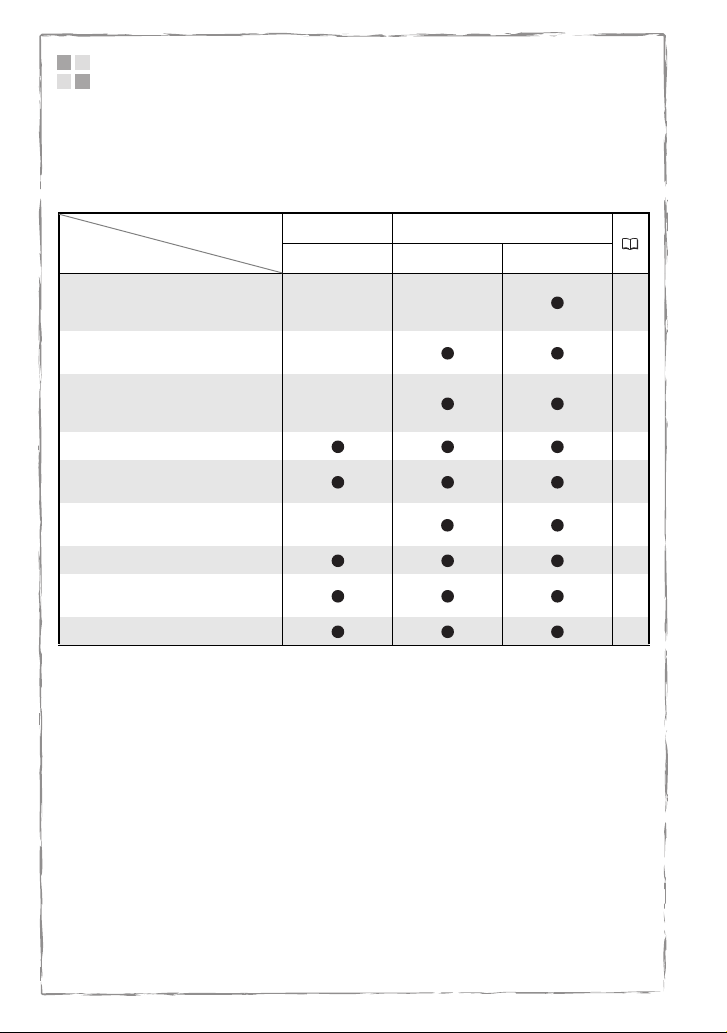
Различия доступных функций для разных дисков
Доступность возможностей и функций видеокамеры зависит от типа используемого диска и от спецификации диска, выбранной при его инициализации.
Тип диска/спецификация
Функция
Редактирование эпизодов с помощью
данной видеокамеры (удаление эпизодов,
редактирование списка воспроизведения)
Удаление эпизода или фотографии сразу
же после ее съемки.
Форматирование (инициализация) диска
для его повторного использования для
записи
Присвоение названия диску 89
Закрытие сеансов диска для его воспроизведения в DVD-проигрывателе
Добавление записей на диск с закрытыми
сеансами
Копирование фотографий 92
Преобразование фотографий в эпизоды
фотофильма
Редактирование эпизодов на компьютере 103
* Предварительно потребуется открыть сеансы диска.
DVD-R DVD-RW
Режим VIDEO Режим VIDEO Режим VR
– –
–
–
–
*
83
84
90
88
96
99
93
• Рекомендуемые диски: видеокамера тестировалась с использованием дисков, входящих в
комплект поставки, и DVD-дисков Hitachi-Maxell серии HG. За информацией об использовании
других DVD-носителей обращайтесь непосредственно в службу поддержки клиентов производителей
этих носителей.
• Попытка записи или воспроизведения в этой видеокамере DVD-дисков, которые были записаны,
отформатированы или закрыты с помощью других цифровых устройств, может привести к потере
данных.
• Перед первым использованием новых дисков DVD-RW их необходимо отформатировать в этой
видеокамере.
5
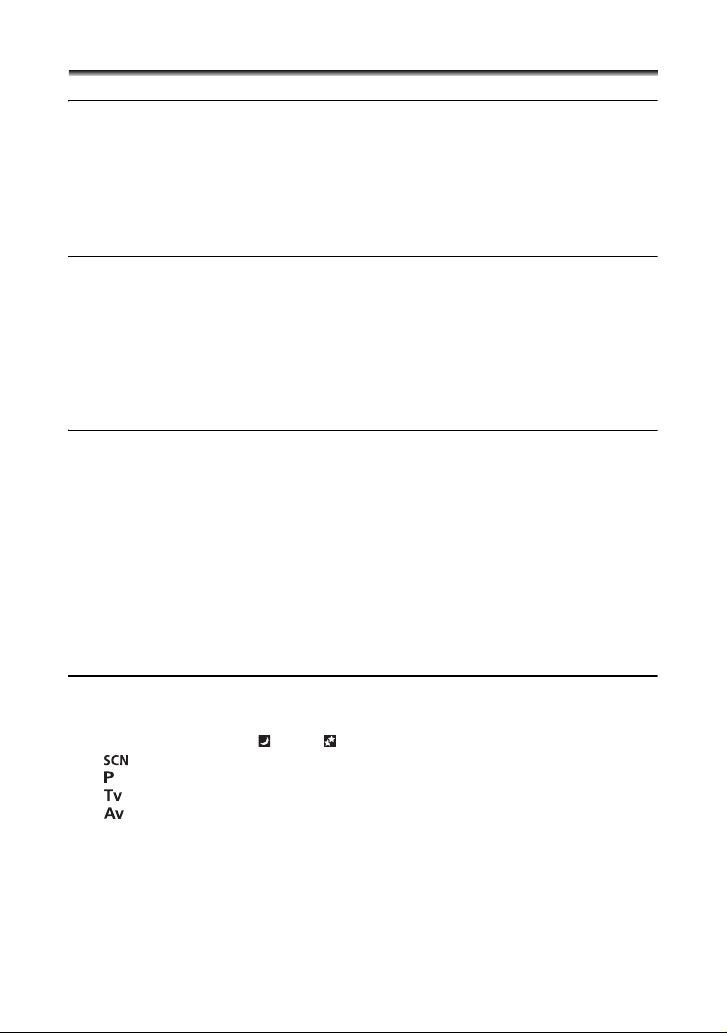
Содержание
Введение
Преимущества DVD ..................................................................................................................3
Введение в DVD ........................................................................................................................4
Различия доступных функций для разных дисков..................................................................5
О данном Руководстве .............................................................................................................9
Проверка комплекта дополнительных принадлежностей....................................................11
Элементы камеры и их назначение.......................................................................................12
Индикация на экране..............................................................................................................16
Подготовка
Шаг 1. Подготовка источника питания ..................................................................................19
Шаг 2. Подготовка видеокамеры ...........................................................................................22
Шаг 3. Использование беспроводного пульта дистанционного управления ......................23
Шаг 4. Настройка экрана ЖК-дисплея .................................................................................24
Шаг 5. Изменение языка дисплея .........................................................................................25
Шаг 6. Установка часового пояса, даты и времени ..............................................................26
Шаг 7. Установка карты памяти .............................................................................................28
Шаг 8. Загрузка и извлечение диска ....................................................................................29
Основные функции
Съемка
Съемка видеофильмов...........................................................................................................31
Съемка фотографий...............................................................................................................33
Зуммирование.........................................................................................................................35
Выбор соотношения сторон экрана для записей
(широкоэкранный режим 16:9 или 4:3) ..............................................................................36
Воспроизведение
Воспроизведение видеофильмов..........................................................................................37
Просмотр фотографий ...........................................................................................................39
Регулировка громкости...........................................................................................................41
Увеличение изображения.......................................................................................................42
Выбор режима отображения данных о параметрах съемки ................................................43
Расширенные функции
Программы съемки
Использование программ съемки .........................................................................................44
Выбор программы съемки......................................................................................................45
Использование режимов Ночь и Темная ночь...........................................................46
Использование режимов специальных сюжетов .........................................................47
Использование режима программной автоэкспозиции..................................................48
Использование режима автоэкспозиции с приоритетом выдержки ............................49
Использование режима автоэкспозиции с приоритетом диафрагмы.........................50
Дополнительные функции съемки
Ручная настройка экспозиции ...............................................................................................51
Ручная фокусировка...............................................................................................................52
Изменение режима фокусировки..........................................................................................53
Использование минивидеолампы..........................................................................................54
Использование вспышки ........................................................................................................55
Использование автоспуска ....................................................................................................57
6
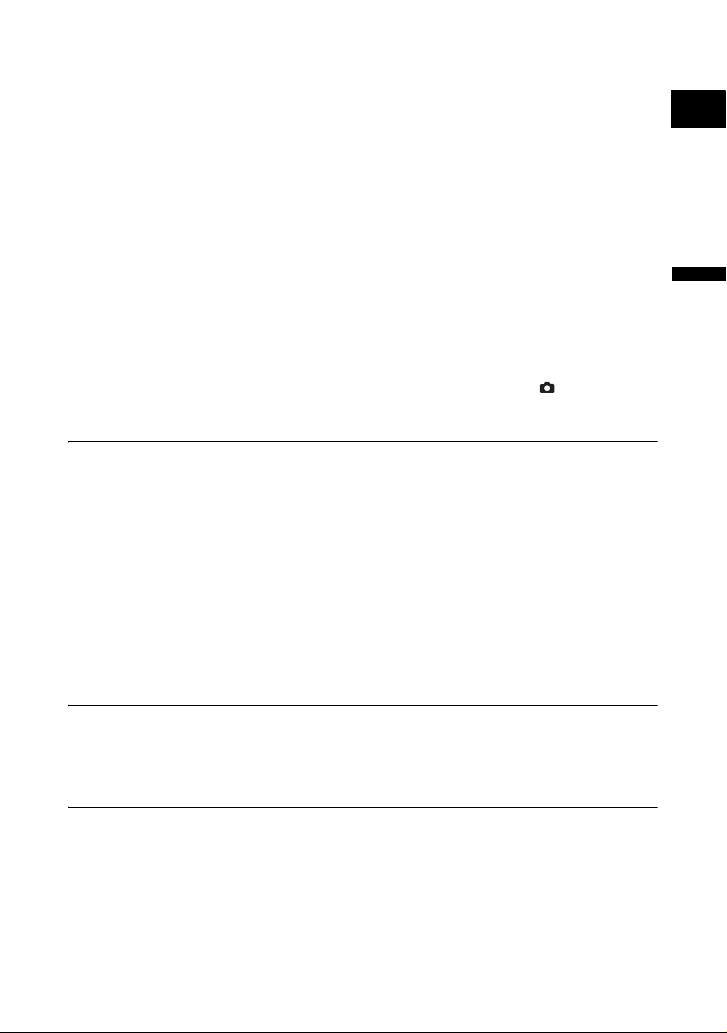
Изменение настроек меню FUNC.
Изменение настроек с помощью кнопки FUNC. ..................................................................58
Список доступных параметров (FUNC.) ................................................................................59
Изменение способа замера экспозиции ..............................................................................61
Установка баланса белого......................................................................................................62
Применение эффектов улучшения изображения ................................................................64
Непрерывная съемка и экспозиционная вилка ....................................................................65
Создание панорамных изображений.....................................................................................67
Использование цифровых эффектов....................................................................................69
Выбор размера и качества фотографий...............................................................................74
Запись фотографии во время съемки видеофильма ..........................................................76
Изменение настроек кнопкой MENU
Изменение настроек с помощью кнопки MENU ...................................................................77
Список доступных параметров (MENU).................................................................................78
Настройка камеры (цифровой зум, стабилизатор изображения и т.д.).....................78
Операции с диском (фотофильм, закрытие сеансов и т.д.).......................................80
Операции с фотографиями (форматирование карты,
копирование с диска на карту и т.д.) ........................................................................80
Настройка экрана (яркость ЖК-дисплея, язык и т.д.).................................................81
Настройка системы (громкость, звуковой сигнал, выбор носителя и т.д.)..........81
Дата/время.....................................................................................................................82
Функции монтажа
Дисковые операции (только диски DVD-RW в режиме VR)
Создание списка воспроизведения.......................................................................................83
Удаление эпизодов.................................................................................................................84
Разделение эпизода...............................................................................................................86
Защита диска..........................................................................................................................87
Инициализация диска.............................................................................................................88
Изменение названия диска....................................................................................................89
Функции для работы с фотографиями
Стирание фотографий............................................................................................................90
Копирование фотографий с диска на карту памяти и наоборот.........................................92
Преобразование фотографий в эпизоды фотофильма .......................................................93
Защита фотографий на карте памяти...................................................................................94
Инициализация карты памяти................................................................................................95
Закрытие сеансов диска
Подготовка диска для воспроизведения
на DVD-проигрывателе........................................................................................................96
Воспроизведение диска в DVD-проигрывателе или в DVD-дисководе компьютера..........98
Запись дополнительных видеофильмов на диск с закрытыми сеансами ..........................99
Внешние соединения
Подсоединение к телевизору или видеомагнитофону
Просмотр на экране телевизора..........................................................................................100
Запись на видеомагнитофон ...............................................................................................102
Подключение к компьютеру
Передача записей в компьютер...........................................................................................103
Roxio MyDVD for Canon ...............................................................................................103
Передача фотографий в компьютер (Прямая передача)...................................................108
Передача изображений с параметрами заказа передачи.................................................111
R
Введение
7

Печать
Печать фотографий ..............................................................................................................113
Выбор параметров печати....................................................................................................116
Выбор параметров кадрировки............................................................................................117
Печать с параметрами заказа печати .................................................................................118
Устранение неполадок
Поиск и устранение неполадок............................................................................................120
Список сообщений ...............................................................................................................124
Правила обращения
Правила обращения .............................................................................................................127
Обслуживание/прочее ..........................................................................................................130
Дополнительная информация
Состав видеосистемы (Наличие в продаже зависит от региона) ......................................132
Дополнительные принадлежности.......................................................................................133
Технические характеристики ...............................................................................................135
Алфавитный указатель.........................................................................................................137
8
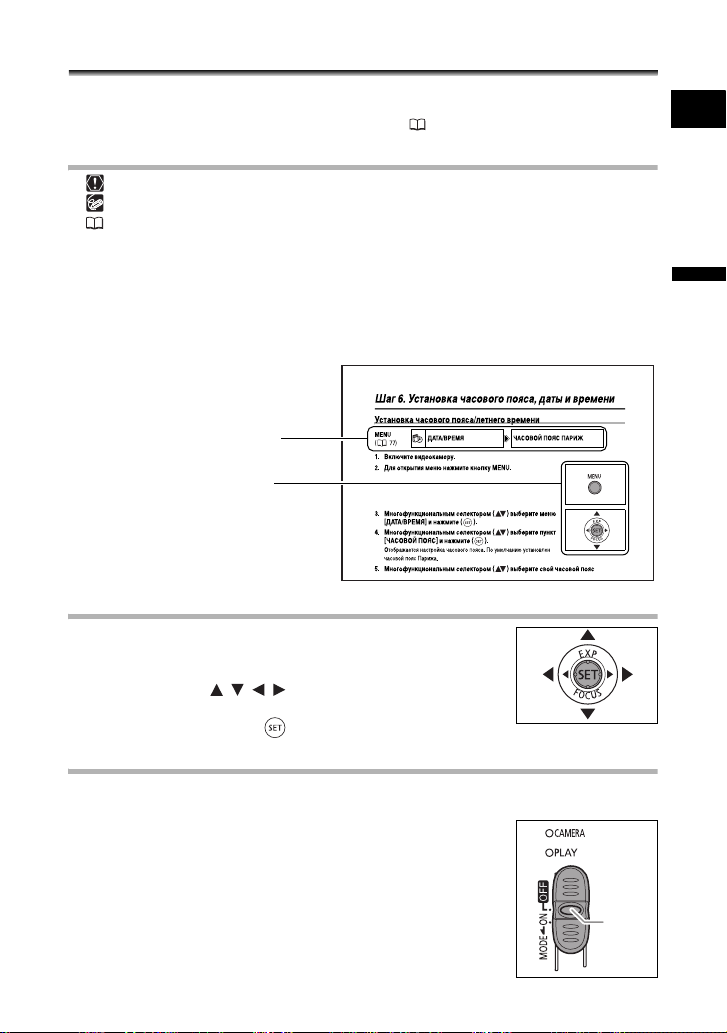
О данном Руководстве
Благодарим за приобретение видеокамеры Canon DC40. Перед началом работы с видеокамерой
внимательно прочитайте данное Руководство и сохраните его в качестве справочника. В случае сбоев
в работе видеокамеры см. таблицу Устранение неполадок ( 120).
Обозначения, используемые в данном Руководстве
: Предупреждения, относящиеся к эксплуатации видеокамеры.
: Информация, дополняющая основные инструкции по выполнению операций.
: Ссылка на номер страницы.
Заглавные буквы используются для обозначения кнопок на видеокамере или пульте дистанционного
управления.
Скобки [ ] используются для обозначения пунктов меню, отображаемых на экране.
Под термином «экран» понимаются экраны ЖК-дисплея и видоискателя.
Фотографии, используемые в данном Руководстве, являются имитацией и сняты с помощью
фотокамеры.
Для пунктов меню указываются значения
по умолчанию
Используемые кнопки и переключатели
Многофункциональный селектор
Многофункциональный селектор служит для выбора пунктов меню
и изменения настроек.
Для выбора пункта толкайте многофункциональный селектор вверх,
вниз,влево или вправо (///), как джойстик. В большинстве
случаев для выбора или изменения настройки следует нажать на
многофункциональный селектор ( ).
R
Введение
Переключатель питания
Помимо включения и выключения видеокамеры, переключатель питания также служит для переключения режима работы видеокамеры.
Для включения видеокамеры
Нажав и удерживая нажатой кнопку блокировки, переместите переключатель питания в положение ON (ВКЛ.).
Для изменения режима работы
Сдвиньте переключатель питания из положения ON в направлении
символа MODE и отпустите его. При этом производится переключение
между режимами съемки (CAMERA – красный индикатор) и воспроизведения (PLAY – зеленый индикатор).
Кнопка
блокировки
9
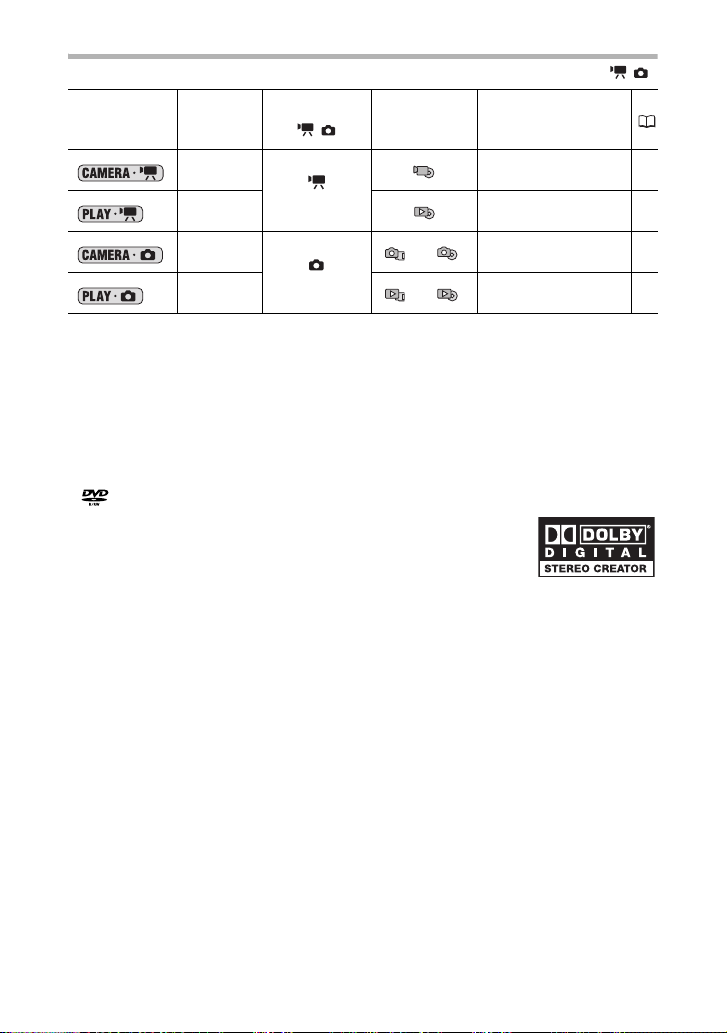
Режимы работы
Режим работы видеокамеры определяется положением переключателя питания и переключателя / .
Режим работы
* В зависимости от выбранного носителя для сохранения фотографий: карта памяти или диск.
Индикатор
режима
работы
CAMERA
(Красный)
PLAY
(Зеленый)
CAMERA
(Красный)
PLAY
(Зеленый)
Товарные знаки
• miniSD™ является товарным знаком ассоциации SD Card Association.
•Windows® является зарегистрированным товарным знаком корпорации Microsoft в США и/или других
странах.
• Macintosh и Mac OS являются товарными знаками корпорации Apple Computer, зарегистрированными
в США и других странах.
• является товарным знаком корпорации DVD Format/Logo Licensing Corporation.
• Производится по лицензии компании Dolby Laboratories.
«Dolby» и знак в виде двойной буквы D являются товарными знаками
компании Dolby Laboratories.
• Прочие названия и изделия, не упомянутые выше, могут быть товарными
знаками или зарегистрированными товарными знаками соответствующих
компаний.
Переключатель
/
(Видеофильмы)
(Фотографии)
Отображаемый
значок
или *
или *
Выполняемая
операция
Запись видеофильмов
на диск
Воспроизведение
видеофильмов с диска
Запись фотографий на
карту памяти или диск
Просмотр фотографий
с карты памяти или диска
31
37
33
39
10
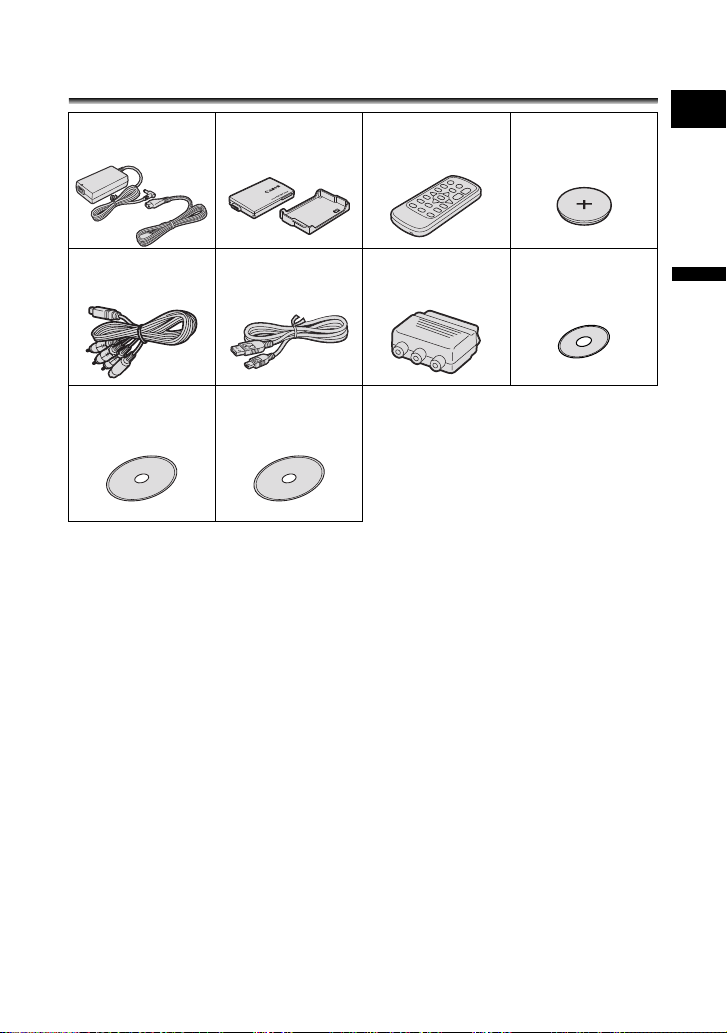
Проверка комплекта дополнительных принадлежностей
Компактный блок питания
CA-570 (с кабелем питания)
Аккумулятор BP-208 Пульт дистанционного
управления WL-D86
Литиевый элемент питания
CR2025 для пульта дистанционного управления
R
Универсальный кабель
MTC-100
Компакт-диск с программным
обеспечением DIGITAL
VIDEO SOLUTION DISK**
* Только в Европе.
** Включает в себя электронную версию Руководства по работе с программным обеспечением цифровой
видеокамеры (в виде файла PDF).
USB-кабель IFC-300PCU Адаптер SCART PC-A10* Чистый диск DVD-R
Компакт-диск с программным обеспечением
Roxio MyDVD for Canon
(8 см Mini DVD)
Введение
11
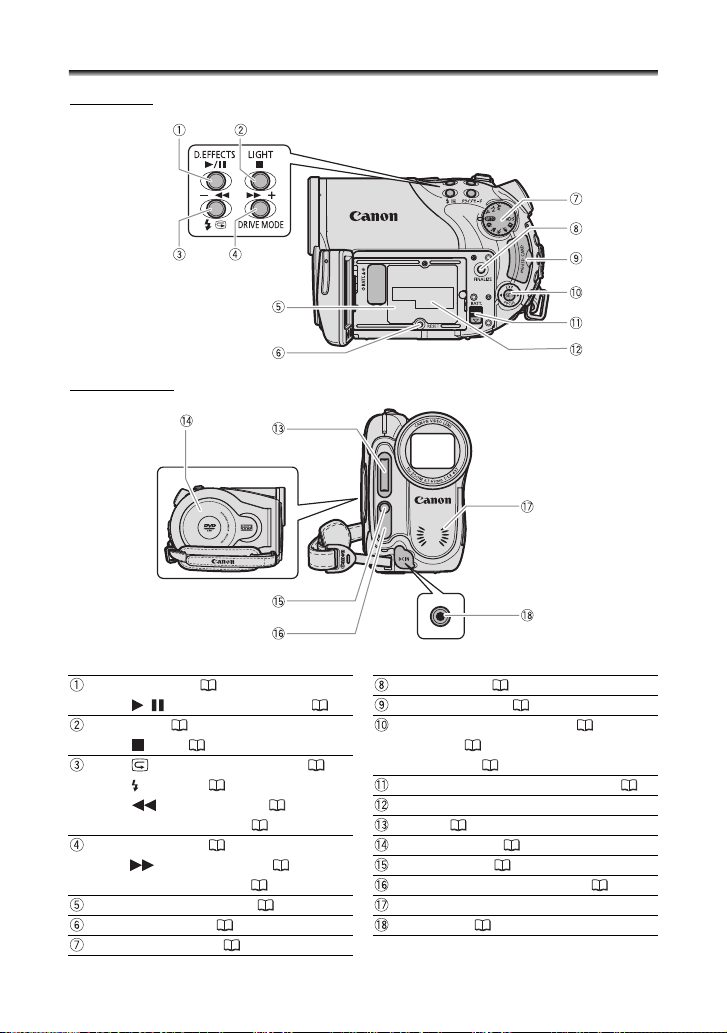
Элементы камеры и их назначение
Вид слева
Вид спереди
Кнопка D.EFFECTS ( 69)/
Кнопка / (воспроизведение/пауза) ( 37)
Кнопка LIGHT ( 54)/
Кнопка (стоп) ( 37)
Кнопка (вспышка) ( 55)/
Кнопка (перемотка назад) ( 38)/
Кнопка «Индексный экран –» ( 37)
Кнопка DRIVE MODE ( 65)/
Кнопка (перемотка вперед) ( 38)/
Кнопка «Индексный экран +» ( 37)
Блок крепления аккумулятора ( 19) Стереомикрофон
Кнопка RESET (сброс) ( 120) Разъем DC IN ( 19)
Диск установки режима ( 44)
12
Кнопка FINALIZE ( 96)
Гнездо карты памяти ( 28)
Многофункциональный селектор ( 9)/
Кнопка EXP ( 51)/
Кнопка FOCUS ( 52)Кнопка (быстрый просмотр записи) ( 32)/
Кнопка BATT. (разблокировка аккумулятора) ( 19)
Серийный номер
Вспышка ( 55)
Крышка дисковода ( 29)
Минивидеолампа ( 54)
Датчик дистанционного управления ( 23)

Вид сзади
Видоискатель ( 22) Переключатель / (Видеофильмы/
Фотографии) ( 10)Индикатор обращения к карте CARD ( 33)/
Индикатор зарядки CHARGE ( 19) Рычаг диоптрийной регулировки ( 22)
Кнопка FUNC. ( 58) Разъем AV OUT ( 100, 102)
Кнопка MENU ( 77) Индикатор режима работы ( 10)
CAMERA (красный), PLAY (зеленый)Кнопка (печать/загрузка)
( 105, 108, 114) Индикатор обращения к диску DISC ( 31)
Экран ЖК-дисплея ( 24) Кнопка пуска/остановки ( 31)
Кнопка DISPLAY ( 43) Переключатель питания ( 9)
Кнопка BACKLIGHT ( 24) Разъем USB ( 103, 108, 113)
Кнопка WIDE SCR ( 36)/
Кнопка PLAYLIST ( 83)
R
Введение
13

Вид сверху
Вид снизу
Громкоговоритель ( 41) Штативное гнездо ( 32)
Ручка ( 22) Переключатель OPEN (открытие крышки
Кнопка PHOTO ( 33) Крепление ремня ( 134)
дисковода) ( 29)Рычаг зуммирования ( 35)
14
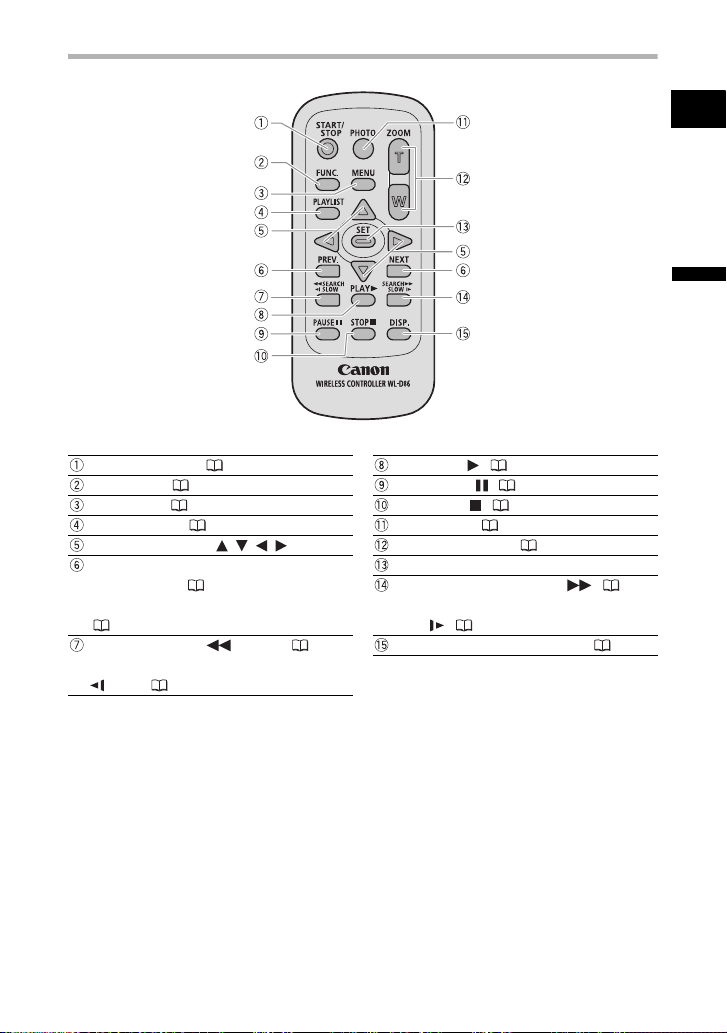
Пульт дистанционного управления WL-D86
Кнопка START/STOP ( 31) Кнопка PLAY ( 37)
Кнопка FUNC. ( 58) Кнопка PAUSE ( 37)
Кнопка MENU ( 77) Кнопка STOP ( 37)
Кнопка PLAYLIST ( 83) Кнопка PHOTO ( 33)
Кнопки перемещения ( / / / ) Кнопки зуммирования ( 35)
Кнопки PREV./NEXT (Предыдущий/Следующий):
Пропуск эпизода ( 38)/
Предыдущий/следующий индексный экран
(37)
Кнопка поиска назад SEARCH ( 38)/
Кнопка замедленного воспроизведения назад
SLOW ( 38)
Кнопка SET
Кнопка поиска вперед SEARCH ( 38)/
Кнопка замедленного воспроизведения вперед
SLOW ( 38)
Кнопка DISP. (индикация на экране) ( 43)
R
Введение
15
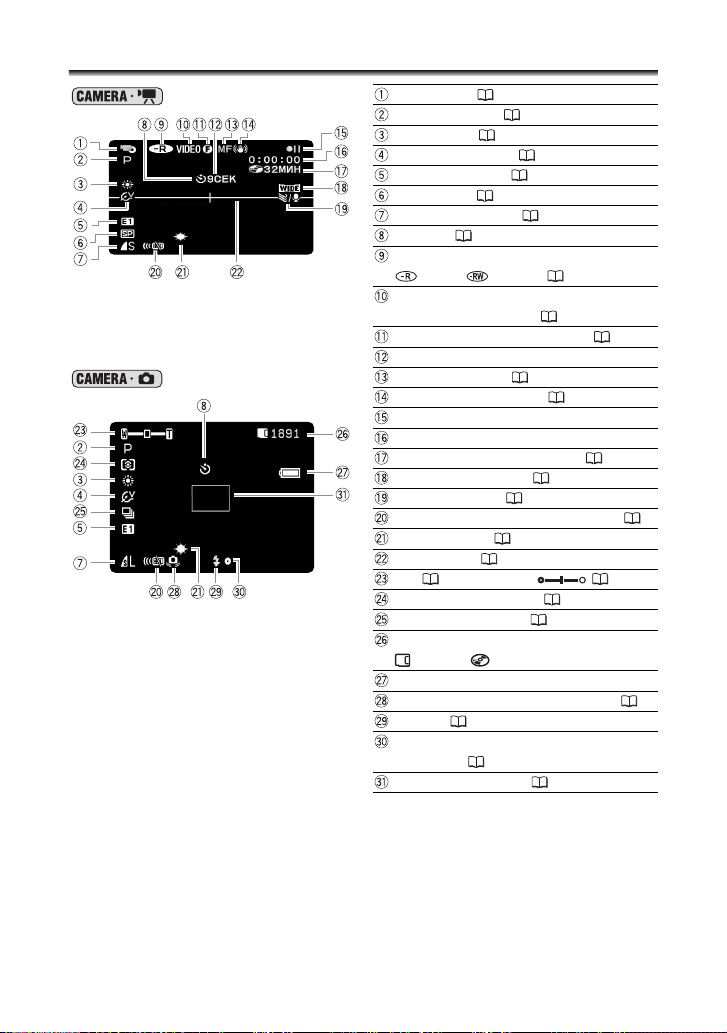
Индикация на экране
Съемка видеофильмов
Съемка фотографий
Режим работы ( 10)
Программа съемки ( 44)
Баланс белого ( 62)
Эффект изображения ( 64)
Цифровые эффекты ( 69)
Режим записи ( 59)
Качество/размер фото ( 74)
Автоспуск ( 57)
Тип диска
DVD-R, DVD-RW ( 4)
Режим диска
(режим VIDEO, режим VR) ( 4)
Метка диска с закрытыми сеансами ( 96)
Индикатор записи
Ручная фокусировка ( 52)
Стабилизатор изображения ( 79)
Операция с диском
Временной код (часы : минуты : секунды)
Оставшееся время записи на диск ( 31)
Широкоэкранный режим ( 36)
Фильтр шума ветра ( 79)
Режим работы датчика дистанционного управления ( 23)
Минивидеолампа ( 54)
Маркер уровня ( 81)
Зум ( 35), экспозиция ( 51)
Режим замера экспозиции ( 61)
Режим перевода кадров ( 65)
Оставшееся количество кадров
на карте, на диске
Оставшийся заряд аккумулятора
Предупреждение о сотрясении видеокамеры ( 78)
Вспышка ( 55)
Индикатор фиксации AF/AE во время съемки
фотографии ( 53)
Рамка автофокусировки ( 53)
16
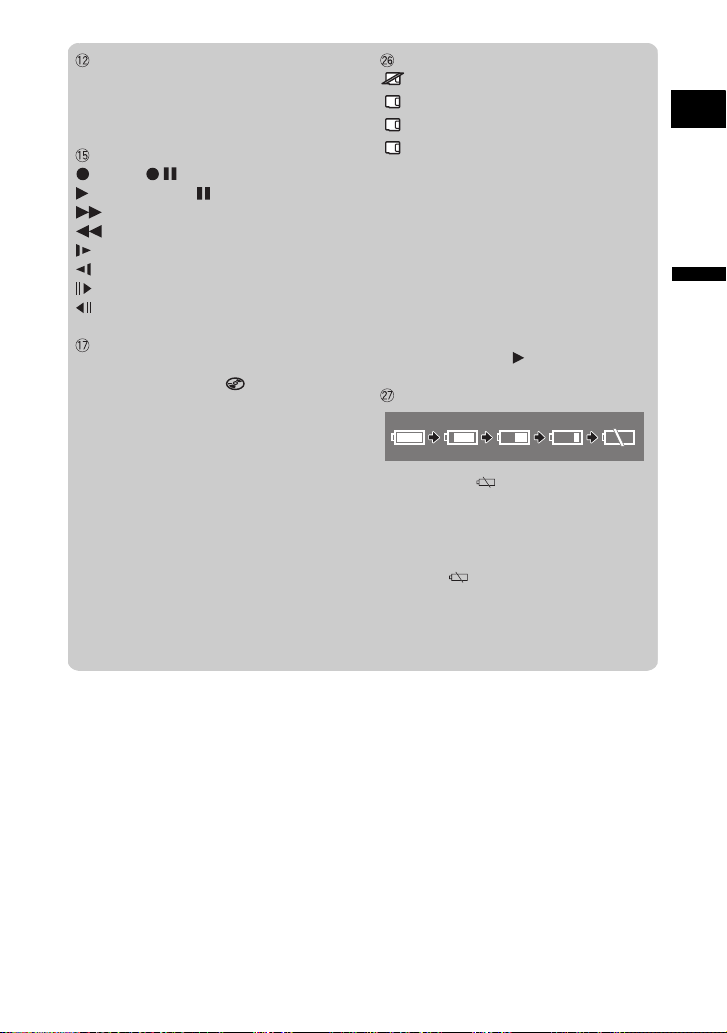
Индикатор записи
В начале съемки видеокамера отсчитывает от
1 до 10 с. Это помогает предотвратить съемку
слишком коротких эпизодов.
Операция с диском
Запись, Пауза записи,
Воспроизведение, Пауза воспроизведения,
Ускоренное воспроизведение,
Ускоренное воспроизведение назад,
Замедленное воспроизведение,
Замедленное воспроизведение назад,
Покадровое воспроизведение вперед,
Покадровое воспроизведение назад
Оставшееся время съемки
Когда на диске не останется свободного места,
отображается индикатор « END» и съемка
останавливается.
Оставшееся количество кадров на карте
мигает красным: нет карты
зеленый: 6 или более кадров
желтый: от 1 до 5 кадров
красный: запись изображений невозможна
• При просмотре фотографий цвет индикатора
всегда зеленый.
• В зависимости от условий съемки, отображаемое количество оставшихся кадров может
не измениться даже после съемки или может
уменьшиться сразу на 2 кадра.
Индикатор обращения к карте/диску
Во время записи на карту памяти или диск
рядом с количеством оставшихся кадров
отображается символ « ».
Оставшийся заряд аккумулятора
• Когда символ « » начинает мигать красным
цветом, замените аккумулятор на полностью
заряженный.
• При установке разряженного аккумулятора
видеокамера может выключиться до появления
символа « ».
• В зависимости от условий эксплуатации
видеокамеры и аккумулятора, фактический
заряд аккумулятора может отображаться
неточно.
R
Введение
17
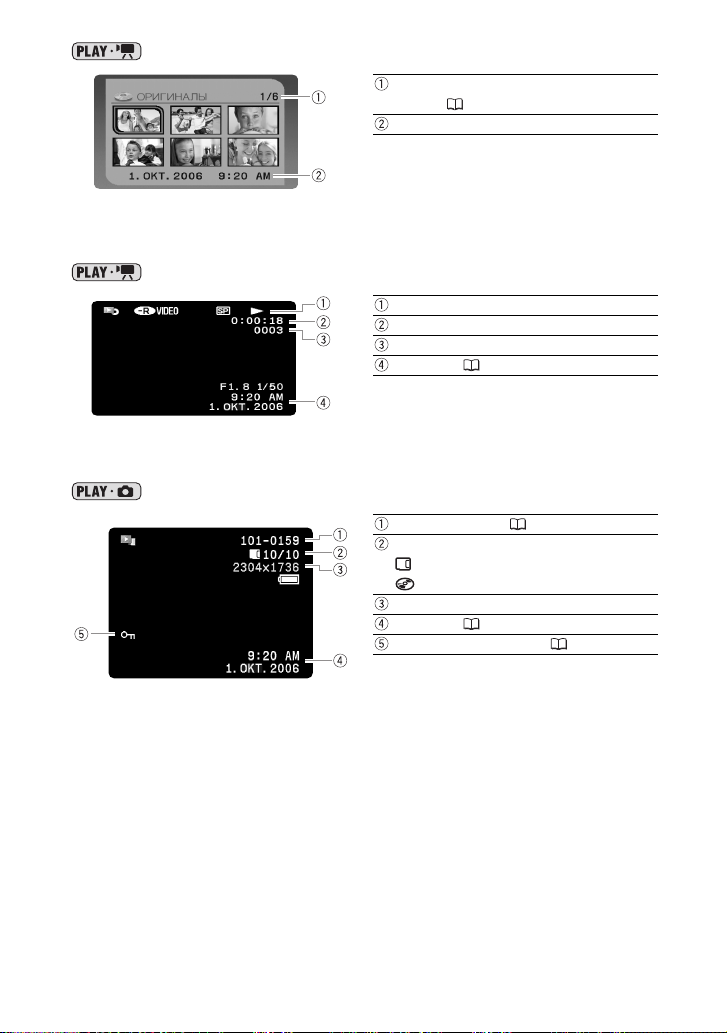
Воспроизведение видеофильмов (индексный экран)
Номер текущего сюжета/общее количество
сюжетов ( 37)
Дата и время съемки
Воспроизведение видеофильмов (во время воспроизведения)
Операция с диском
Время воспроизведения (часы : минуты : секунды)
Номер эпизода
Код данных ( 43)
Просмотр фотографий
Номер изображения ( 82)
Текущий кадр/всего кадров,
записанных на карту,
записанных на диск
Размер фотографии
Код данных ( 43)
Метка защиты изображения ( 94)
18
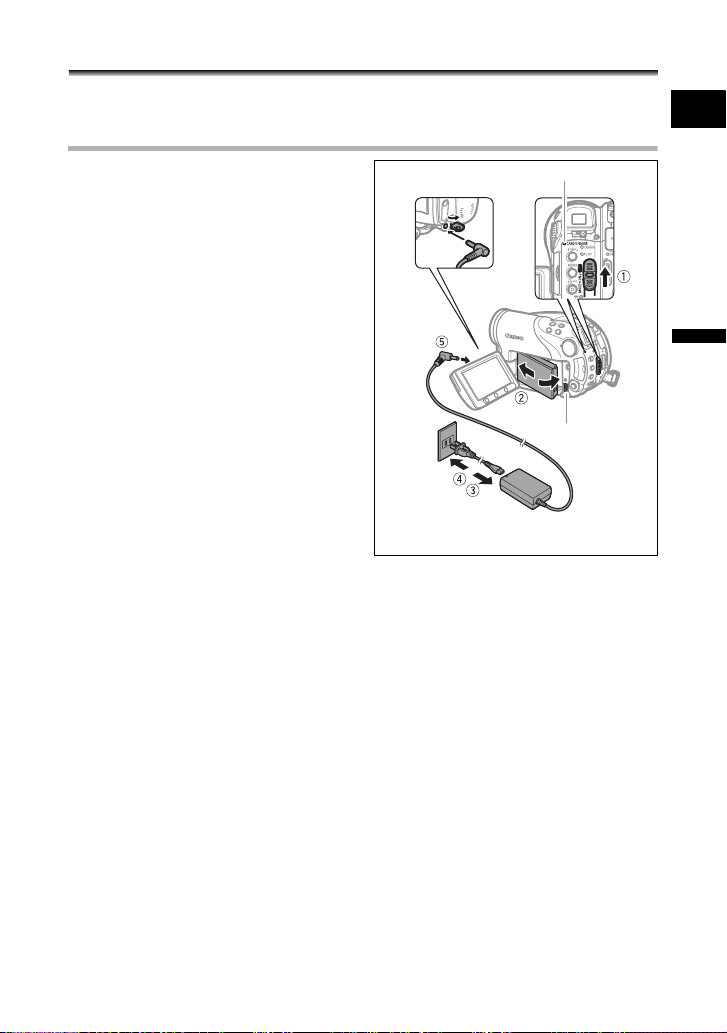
Подготовка
Шаг 1. Подготовка источника питания
Питание видеокамеры возможно от аккумулятора или от сети переменного тока. Перед использованием
аккумулятора его необходимо зарядить.
Установка и зарядка аккумулятора
1. Выключите видеокамеру.
2. Установите аккумулятор на видеокамеру.
Вставьте аккумулятор стороной с разъемом
в направлении стрелки и аккуратно нажмите
на него до защелкивания в фиксаторах.
Разъем DC IN
3. Подсоедините кабель питания к блоку
питания.
4. Подключите кабель питания к электрической розетке.
5. Подключите блок питания к разъему
DC IN видеокамеры.
Индикатор зарядки CHARGE начинает мигать.
После завершения зарядки индикатор горит
постоянно.
Перед установкой аккумулятора снимите с него крышку,
закрывающую клеммы
После полной зарядки аккумулятора:
1. Отсоедините блок питания от видеокамеры.
2. Отсоедините кабель питания от электрической розетки и блока питания.
Снятие аккумулятора:
Для освобождения аккумулятора нажмите кнопку BATT. вниз и, удерживая ее нажатой,
извлеките аккумулятор за выступ в его нижней части.
Индикатор зарядки CHARGE
Кнопка BATT.
R
Подготовка
19
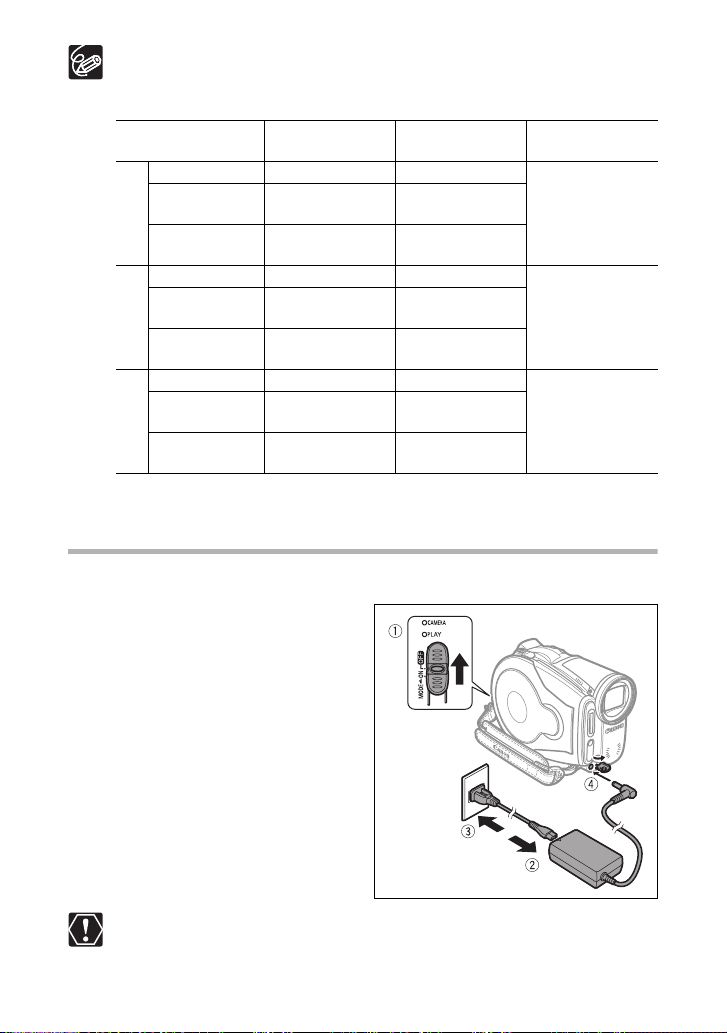
Время зарядки, съемки и воспроизведения с аккумулятором BP-208
Время зарядки аккумулятора BP-208 составляет 155 мин.
Указанные ниже значения времени съемки и воспроизведения являются приблизительными
и зависят от условий зарядки, съемки или воспроизведения.
Режим записи
Видоискатель 65 мин 40 мин
ЖК-дисплей
XP
(обычный)
ЖК-дисплей
(с подсветкой)
Видоискатель 75 мин 45 мин
ЖК-дисплей
SP
(обычный)
ЖК-дисплей
(с подсветкой)
Видоискатель 80 мин 45 мин
ЖК-дисплей
LP
(обычный)
ЖК-дисплей
(с подсветкой)
* Приблизительное время съемки с повторяющимися операциями, такими, как пуск/остановка,
зуммирование и включение/выключение питания.
Максимальное
время съемки
65 мин 40 мин
65 мин 40 мин
75 мин 45 мин
70 мин 40 мин
80 мин 45 мин
75 мин 45 мин
Номинальное
время съемки*
Время
воспроизведения
75 мин
85 мин
90 мин
Питание от бытовой электросети
Подсоединив видеокамеру к электросети переменного тока, можно не думать о том, хватит ли заряда
аккумулятора. Аккумулятор можно не снимать с видеокамеры – его заряд не будет расходоваться.
1. Выключите видеокамеру.
2. Подсоедините кабель питания к блоку
питания.
3. Подключите кабель питания к электрической розетке.
4. Подключите блок питания к разъему
DC IN видеокамеры.
Перед подсоединением и отсоединением блока питания выключайте видеокамеру.
Не подключайте к разъему DC IN видеокамеры или к блоку питания никакое другое
электрическое оборудование, кроме явно рекомендованного для использования с этой
видеокамерой.
20
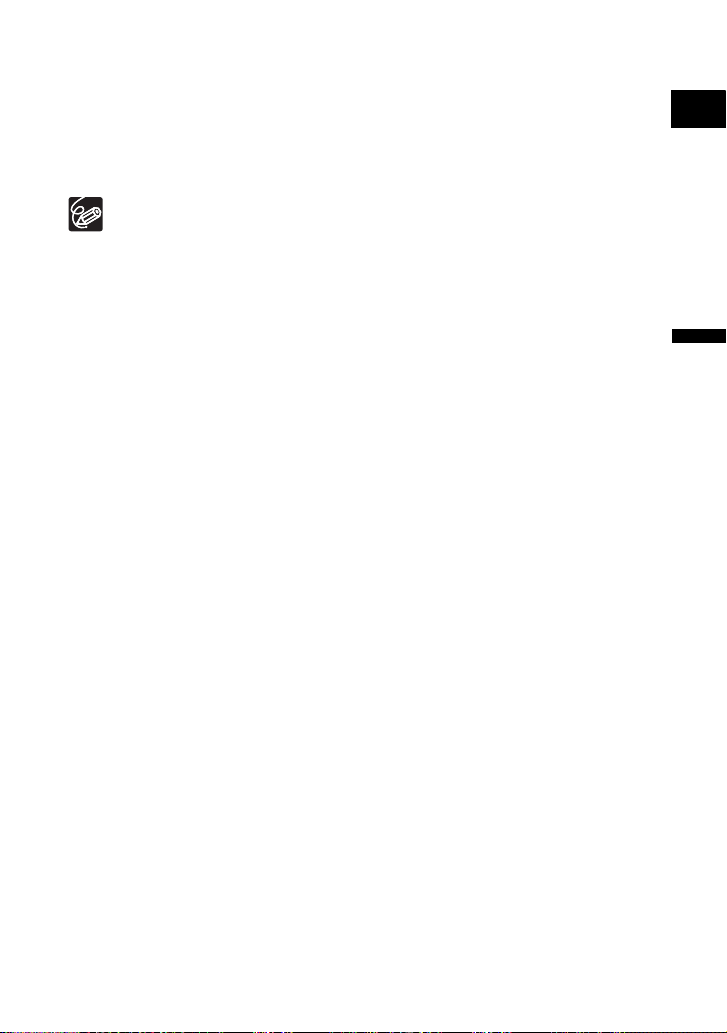
Во время работы из блока питания может быть слышен слабый шум. Это не является
неисправностью.
Во избежание отказа и излишнего нагрева оборудования не подсоединяйте входящий
в комплект поставки компактный блок питания к преобразователям напряжения (во время
зарубежных поездок) или к специальным источникам питания (например к розеткам на
борту самолетов или кораблей, к инверторам и т.п.).
Рекомендуется заряжать аккумулятор при температуре в диапазоне от 10 до 30°С. При
температуре менее 0°C или более 40°C зарядка не начинается.
При подсоединении неисправного блока питания или аккумулятора индикатор зарядки
CHARGE часто мигает (прибл. 2 раза/с) и зарядка останавливается.
Индикатор зарядки CHARGE также позволяет грубо оценить степень зарядки аккумулятора.
Горит постоянно: аккумулятор полностью заряжен.
Часто мигает (прибл. 2 раза/с): аккумулятор заряжен более чем на 50%.
Редко мигает (прибл. 1 раз/с): аккумулятор заряжен менее чем на 50%.
Рекомендуется подготовить запасные аккумуляторы в расчете на время съемки, в 2 – 3 раза
превышающее планируемое.
Время зарядки зависит от температуры воздуха и начального уровня заряда аккумулятора.
При низких температурах время работы от аккумулятора уменьшается.
R
Подготовка
21
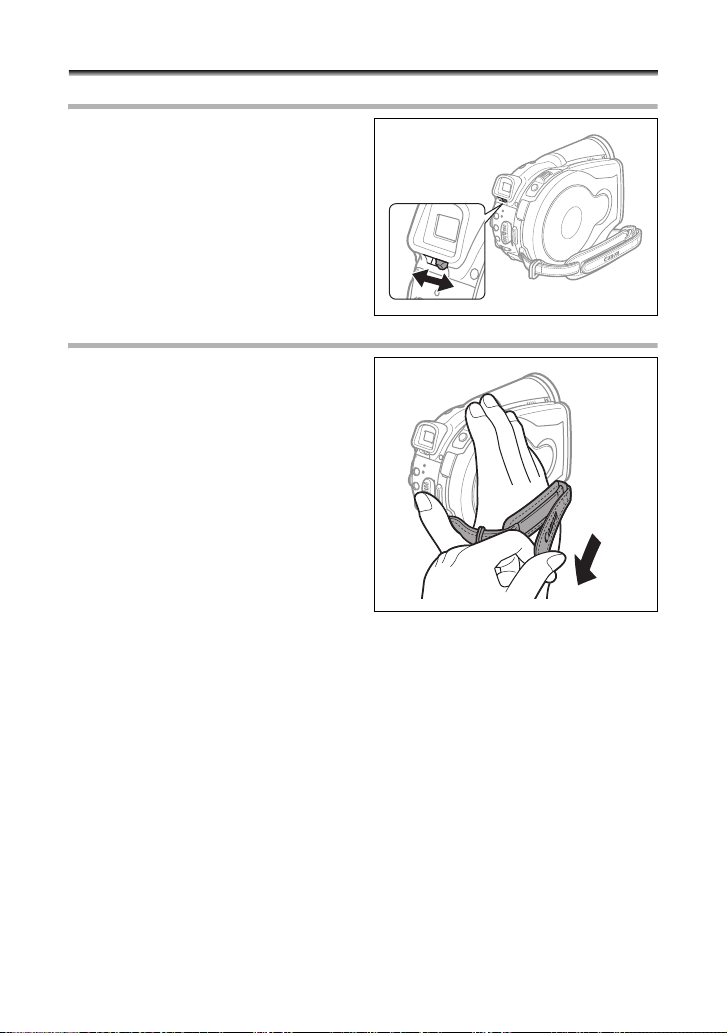
Шаг 2. Подготовка видеокамеры
Настройка видоискателя (диоптрийная регулировка)
1. Включите видеокамеру, не открывая
ЖК-дисплей.
2. Произведите требуемую настройку
с помощью рычага диоптрийной
регулировки.
Закрепление ремня ручки
Отрегулируйте ремень ручки таким образом,
чтобы указательный палец доставал до рычага
зуммирования, а большой палец доставал
до кнопки пуска/остановки.
22
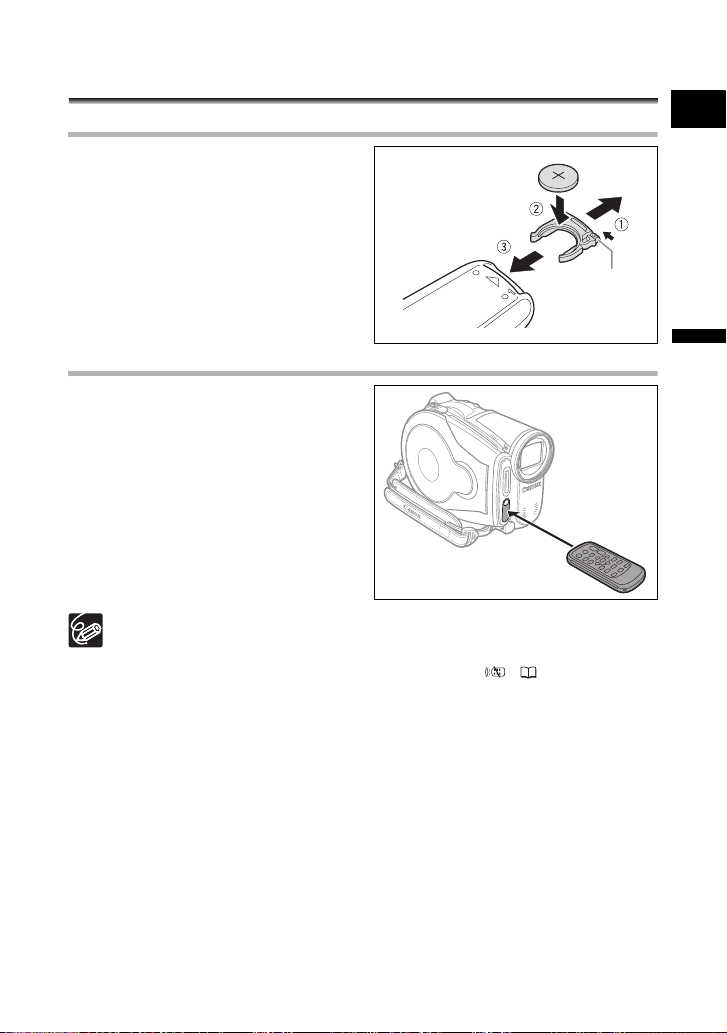
Шаг 3. Использование беспроводного пульта дистанционного управления
Установка элемента питания (литиевый элемент питания CR2025)
1. Нажмите выступ в направлении стрелки
и извлеките держатель элемента питания.
2. Установите литиевый элемент питания
стороной «+» наружу.
3. Установите держатель элемента питания.
Выступ
R
Использование беспроводного пульта дистанционного управления
Нажимая кнопки, направляйте пульт
на датчик дистанционного управления
видеокамеры.
Если датчик дистанционного управления освещается сильным источником света или на него
попадают прямые солнечные лучи, пульт дистанционного управления может не работать.
Если беспроводной пульт дистанционного управления не работает, проверьте, не установлено
ли для датчика дистанционного управления значение [ОТКЛ ] ( 82).
Если управление видеокамерой с пульта дистанционного управления невозможно или
возможно только с очень близкого расстояния, замените элемент питания.
Подготовка
23
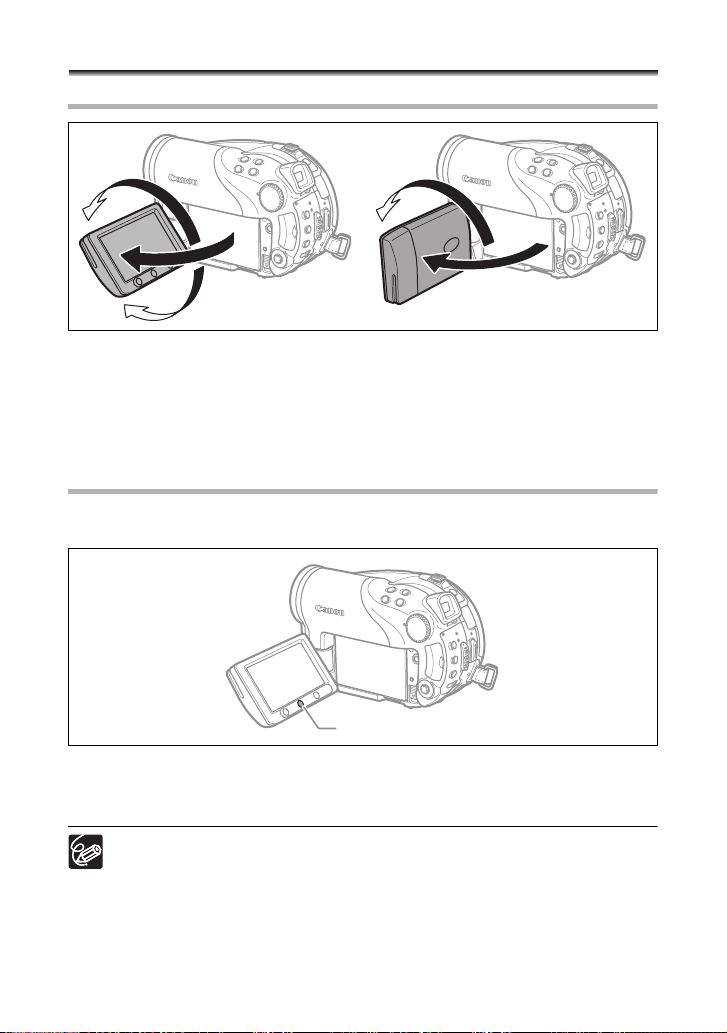
Шаг 4. Настройка экрана ЖК-дисплея
Поворот панели ЖК-дисплея
180°
90°
Объект съемки может контролировать
изображение на экране ЖК-дисплея.
Откройте ЖК-дисплей на 90°.
• ЖК-дисплей можно повернуть на 90° вниз.
• ЖК-дисплей можно развернуть на 180° в сторону объектива (это позволяет объекту съемки контроли-
ровать изображение на экране ЖК-дисплея, оператор при этом может пользоваться видоискателем).
Разворот панели на 180° также удобен для съемки автопортрета с помощью устройства автоматического пуска (автоспуска).
Подсветка ЖК-дисплея
Нажимая кнопку BACKLIGHT, можно установить обычную или высокую яркость подсветки экрана
ЖК-дисплея. Это удобно для съемки на открытом воздухе.
Кнопка BACKLIGHT
Нажмите кнопку BACKLIGHT.
При каждом нажатии кнопки BACKLIGHT яркость подсветки ЖК-дисплея попеременно увеличивается
и уменьшается.
Эта настройка не влияет на яркость записываемого изображения или на яркость экрана
видоискателя.
Более яркая подсветка ЖК-дисплея сокращает эффективное время работы от аккумулятора.
24
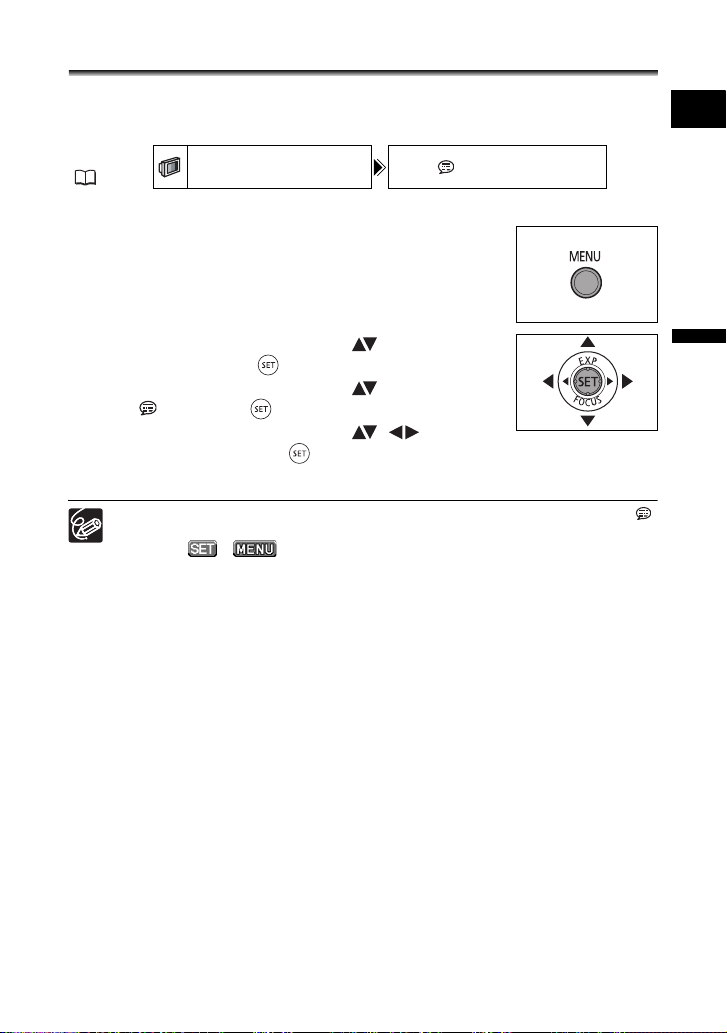
Шаг 5. Изменение языка дисплея
Для языка сообщений и пунктов меню в видеокамере можно установить один из следующих языков:
немецкий, испанский, французский, итальянский, польский, русский, упрощенный китайский,
традиционный китайский, корейский, тайский и японский.
R
MENU
( 77)
МОНИТОР ЯЗЫК РУССКИЙ
1. Включите видеокамеру.
2. Нажмите кнопку MENU.
3. Многофункциональным селектором ( ) выберите меню
[МОНИТОР] и нажмите ( ).
4. Многофункциональным селектором ( ) выберите пункт
[ЯЗЫК ] и нажмите ( ).
5. Многофункциональным селектором ( , ) выберите
требуемый язык и нажмите ( ).
6. Нажмите кнопку MENU для сохранения настройки и закрытия меню.
Если язык был изменен по ошибке, для изменения настройки ориентируйтесь на метку
у пункта меню.
Символы и , отображаемые на экране при изменении настроек печати и прямой
передачи, остаются неизменными независимо от выбранного языка дисплейных сообщений.
Подготовка
25
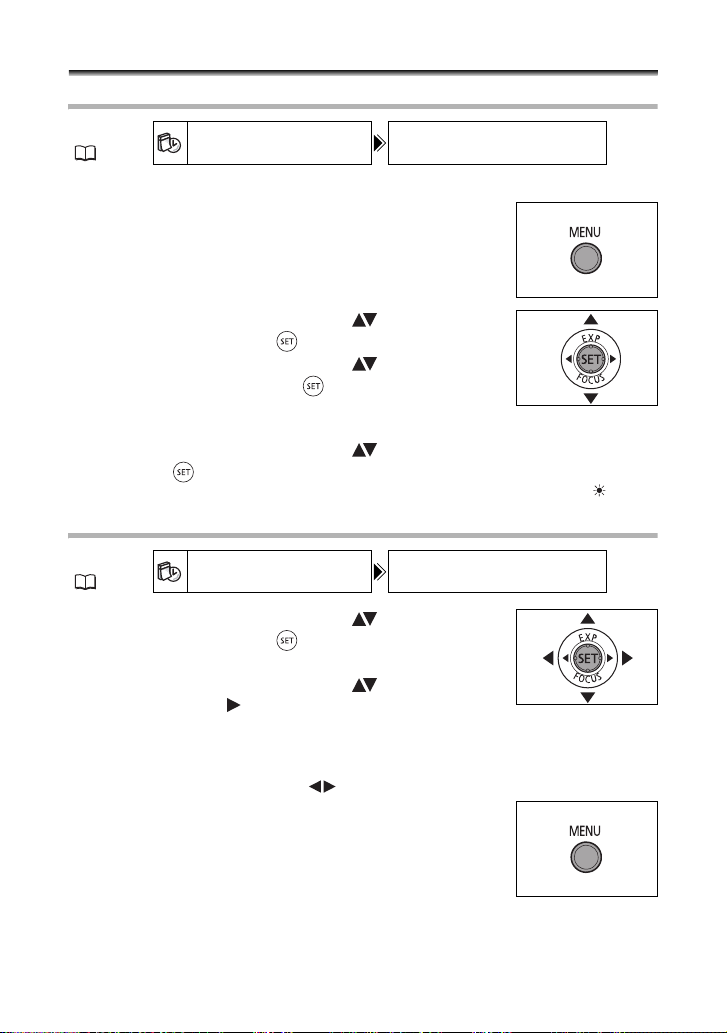
Шаг 6. Установка часового пояса, даты и времени
Установка часового пояса/летнего времени
MENU
( 77)
1. Включите видеокамеру.
2. Для открытия меню нажмите кнопку MENU.
3. Многофункциональным селектором ( ) выберите меню
[ДАТА/ВРЕМЯ] и нажмите ( ).
4. Многофункциональным селектором ( ) выберите пункт
[ЧАСОВОЙ ПОЯС] и нажмите ( ).
Отображается настройка часового пояса. По умолчанию установлен
часовой пояс Парижа.
5. Многофункциональным селектором ( ) выберите свой часовой пояс
и нажмите ( ) для сохранения настройки.
Для учета летнего времени выберите часовой пояс с расположенным рядом символом .
Установка даты и времени
MENU
( 77)
6. Многофункциональным селектором ( ) выберите пункт
[ДАТА/ВРЕМЯ] и нажмите ( ).
Число месяца отображается оранжевым цветом.
7. Многофункциональным селектором ( ) выберите число
месяца и нажмите ( ) для перехода к заданию месяца.
• Следующее поле даты/времени отображается оранжевым цветом.
• Аналогичным образом установите месяц, год, часы и минуты.
• Если требуется изменить только часть настроек, можно перейти на требуемое поле с помощью
многофункционального селектора ( ).
8. По завершению установки для закрытия меню и запуска
часов нажмите кнопку MENU.
ДАТА/ВРЕМЯ ЧАСОВОЙ ПОЯС ПАРИЖ
ДАТА/ВРЕМЯ
ДАТА/ВРЕМЯ 1.ЯНВ.2006
12:00 AM
26
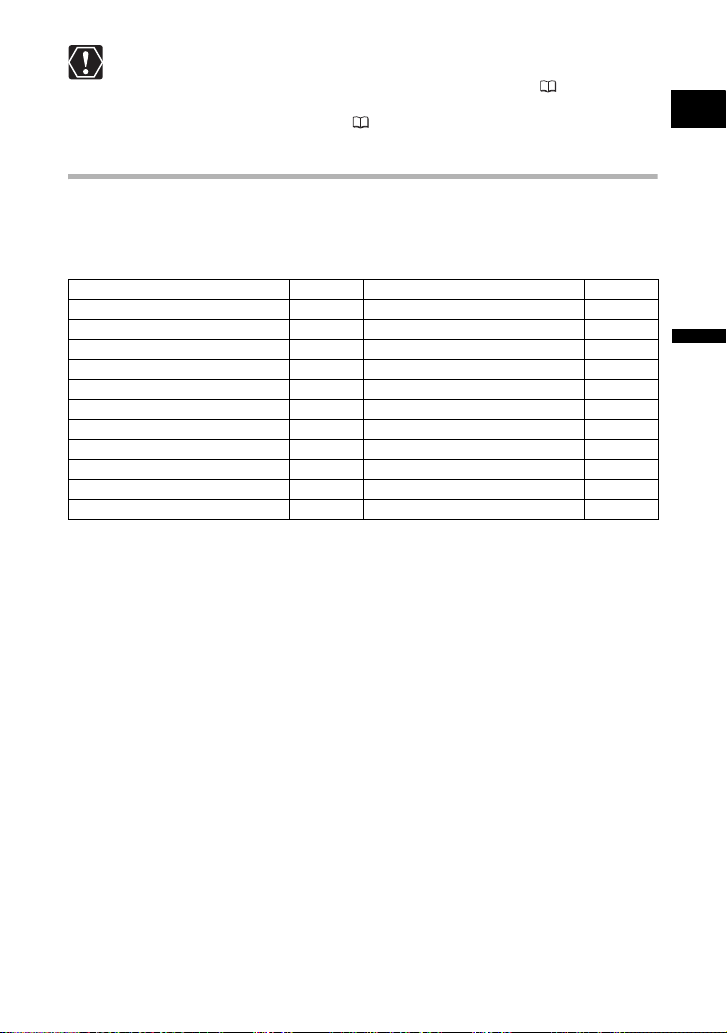
Если видеокамера не используется в течение приблизительно 3 месяцев, встроенный
литиевый аккумулятор может полностью разрядиться и установки даты и времени будут
потеряны. В этом случае зарядите встроенный литиевый аккумулятор ( 129) и снова
установите часовой пояс, дату и время.
Можно также изменить формат даты ( 82).
Часовые пояса
После выбора часового пояса и установки даты и времени при перемещении в другой часовой пояс
переустанавливать дату и время не нужно. Выберите часовой пояс, контролируя отображаемые на
экране дату и время.
Часовые пояса и разница во времени относительно Гринвичского меридиана (GMT/UTC)
Лондон GMT/UTC Веллингтон (ВЕЛИНГТОН) +12
Париж +1 Самоа -11
Каир +2 Гонолулу -10
Москва +3 Анкоридж -9
Дубаи +4 Лос-Анджелес (ЛОС-АНДЖ.) -8
Карачи +5 Денвер -7
Дакка +6 Чикаго -6
Бангкок +7 Нью-Йорк -5
Сингапур +8 Каракас -4
Токио +9 Рио-де-Жанейро (РИО) -3
Сидней +10 о. Фернанду-ди-Наронья (ФЕРНАНДО) -2
Соломоновы острова (СОЛОМОН) +11 Азорские острова (АЗОРЫ) -1
R
Подготовка
27

Шаг 7. Установка карты памяти
В видеокамере можно использовать только карты miniSD.
Установка карты
1. Выключите видеокамеру.
Перед выключением видеокамеры убедитесь,
что индикатор обращения к карте CARD
не мигает.
2. Откройте крышку.
3. Полностью встав ьте карту памяти в гнездо
для карт памяти, не допуская перекосов.
4. Закройте крышку.
Не пытайтесь закрыть крышку силой, если карта
памяти неправильно установлена.
Для извлечения карты памяти:
Сначала освободите карту памяти, нажав
на нее, затем извлеките ее наружу.
Перед использованием карт памяти в видеокамере их следует обязательно отформатировать
( 95).
Невозможно гарантировать работу с любыми картами miniSD.
Индикатор обращения к карте CARD
28
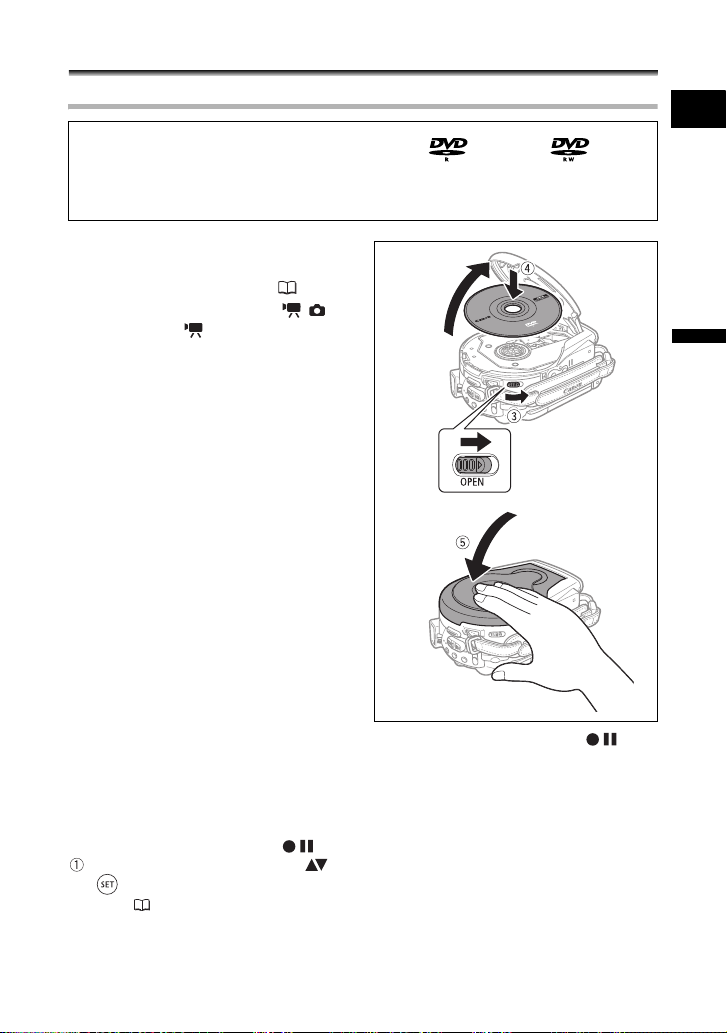
Шаг 8. Загрузка и извлечение диска
Установка диска
Подготовка
Используйте только минидиски DVD 8 см с логотипом DVD-R или DVD-RW . Перед
установкой диска убедитесь, что записываемая поверхность чистая. При необходимости удаления
с поверхности диска следов пальцев, загрязнения или пятен используйте мягкую салфетку для
чистки объективов.
1. Переместите переключатель питания
в положение ON (Вкл.) для установки
камеры в режим CAMERA ( 9).
2. Установите переключатель /
в положение (Видео).
3. Полностью сдвиньте переключатель
OPEN в направлении стрелки и аккуратно
откройте крышку дисковода до упора.
Уберите ремень ручки под видеокамеру, чтобы
он не помешал открытию крышки дисковода.
4. Установите диск и нажмите на его центр
до щелчка в фиксаторах.
• Диск следует устанавливать записываемой
стороной вниз (для односторонних дисков –
стороной с этикеткой вверх).
• Не касайтесь записываемой поверхности
диска или считывающей линзы.
5. Закройте крышку дисковода.
Не пытайтесь закрыть крышку силой, если диск
неправильно установлен или не зафиксирован
на месте.
При использовании дисков DVD-R (включая
чистый диск из комплекта поставки)
Съемку видеофильмов можно начинать сразу после появления индикатора паузы записи .
При использовании дисков DVD-RW
Перед началом съемки новые диски необходимо инициализировать (отформатировать). При первой
установке нового диска DVD-RW открывается экран инициализации (при установке уже инициализированного диска этот экран не открывается – в этом случае можно начинать съемку сразу же после
появления индикатора паузы записи ).
Многофункциональным селектором ( ) выберите требуемую спецификацию диска и нажмите
( ) для подтверждения выбора. Сравнение спецификаций [VIDEO] и [VR] см. в разделе Введение
в DVD (4).
R
Подготовка
29
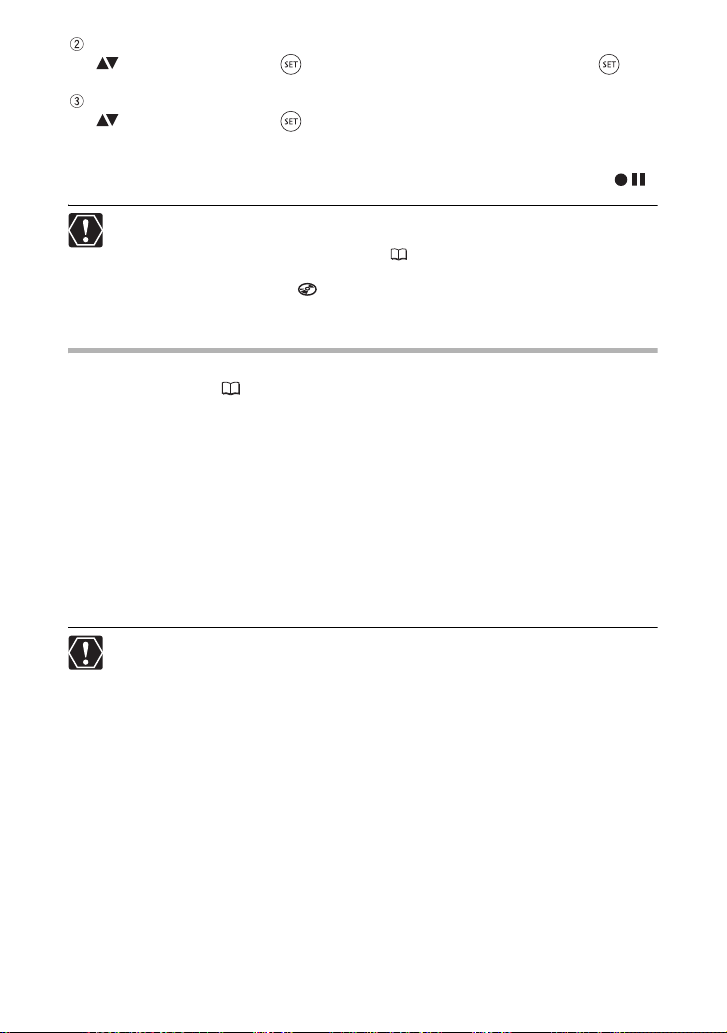
Запрашивается подтверждение выбранной спецификации диска. Многофункциональным селектором
( ) выберите [ДА] и нажмите ( ) для продолжения или выберите [НЕТ] и нажмите ( ) для
возврата и выбора другой спецификации диска.
На экран выводится сообщение с запросом подтверждения. Многофункциональным селектором
( ) выберите [ДА] и нажмите ( ) для начала инициализации диска.
• Инициализация диска занимает приблизительно 1 мин. Избегайте перемещения видеокамеры
во время выполнения этой операции.
• Съемку видеофильмов можно начинать сразу после появления индикатора паузы записи .
Экран инициализации диска может не открыться автоматически, если во время распоз-
навания диска нажимались кнопки на видеокамере. В этой случае инициализируйте диск
с помощью соответствующего пункта меню ( 88).
Процесс распознавания диска занимает некоторое время. Во время считывания диска
на экране двигается значок . Перед началом съемки подождите, пока видеокамера
закончит распознавание диска.
Извлечение диска
1. Переместите переключатель питания в положение ON (Вкл.) для установки камеры
в режим CAMERA ( 9).
2. Полностью сдвиньте переключатель OPEN в направлении стрелки и аккуратно
откройте крышку дисковода до упора.
• Не допускайте резких перемещений камеры, когда горит или мигает индикатор обращения
к диску DISC.
• Уберите ремень ручки под видеокамеру, чтобы он не помешал открытию крышки дисковода.
• После нажатия переключателя OPEN крышка дисковода может открываться с некоторой
задержкой.
3. Возьмите диск за края и потяните его наружу.
Не касайтесь записываемой поверхности диска или считывающей линзы.
4. Закройте крышку дисковода.
При нажатии переключателя OPEN после записи на диск записывается важная информация.
Пока горит или мигает индикатор обращения к диску DISC, не допускайте ударов по камере,
например, не бросайте ее на стол.
30
